☆☆☆☆☆☆☆☆☆☆☆☆ レビューの構成 ☆☆☆☆☆☆☆☆☆☆☆☆
・外観
・基本仕様
・ソフトインストールとセットアップ
・ネットワーク接続
・管理ソフトの特徴と使用感
・基本機能テスト(ローカルアクセス、インターネットアクセス、メディアサーバ機能、管理ソフト)
Androidタブレットからのアクセス
Windowsパソコンからのアクセス
Windows Phoneからのアクセス
iPhoneからのアクセス
スマートフォンからのアクセス
東芝レグザテレビ22RE2からのアクセス
地デジ録画先として(録画番組の視聴と配信)
・まとめと感想
・要望
★★★★★★★★★★★★ レビュー内容 ★★★★★★★★★★★★
■ 製品の外観
開封しようと手にしたところ、軽いなと感じた。2本のHDDが入っているとは思えないほど。1本も入っていないわ。思い込みをしたのだな。用意しなくちゃ。
これは静かな夜には気になるが、寝られないほどでもない。
外見では決して高級感はないが、落ち着いた感じ。
■ 基本仕様
メーカ製品ページより一部引用
システム要件
・ Microsoft® Windows®7、Vista®、XP®、Mac OS
・ DHCPサーバ機能を有効にしたブロードバンドルーターとインターネットアクセス環境
・ ハードディスクドライブ:
推奨されるHDDがあるが、手元にあるHitachi HD725050VLA360の500GB HDDが問題なく使えた。
※HDDは最大2TB。2.5TBや3TBのHDDはサポートなし。
インタフェース
・ USB2.0ポート
・ 10/100/1000 Mbps LANポート(RJ-45)
・ 2 SATA チャンネル(SATA I/II HDD互換)
ネットワーク・ストレージ・サポート
・ JBOD (保護無、HDD2台の容量を利用)
・ RAID1 (HDD障害に対するデータ保護、ミラーリング)
・ Windows Backup機能
メディア・サポート
・ iTunes® クライアント
・ iPhone®、iPad®、iPod®
・ Android®搭載の端末
・ DLNA®、 UPnP®の対応デバイス
対応メディアフォーマット
【画像】 jpeg、gif、png
【音楽】 MP3
【映像】 MPEG-4(H.264)、MOV、FLV
USBデバイス・サポート
・ USB 外付けHDD
・ USB プリンター
・ デジタルカメラ
環境対応
・ ディスクスピンダウンモード
・ オン/オフ パワースケジューラ
消費電力
・ オペレーティングモード:42W (2台の 1TB ディスク使用時)
・ スピンダウンモード:15W (2台の 1TB ディスク使用時)
寸法・重量
・ 寸法: 150 x 175 x 146mm (幅 x 奥行 x 高さ)
・ 重量: 1.36kg
同梱物
・ NETGEAR Stora® 本体
・ 電源ケーブル
・ LANケーブル
・ インストールガイド
・ リソースCD
・ ユーザ登録のお知らせ(ハードウェア製品保証規定を含む)
・ ACアダプタ
■ HDDのインストール
スロットに挿し込むだけ:
大容量HDDが入ってくるまでに、500GBのHDD
で試して構築してみる。
2TBのWD20CARXを2枚装着。
夜中では、眩しい。
■ 管理ソフトのインストールとセットアップ
付属のCDからユーティリティソフトを簡単にインストールできた。
1) Storaのセットアップ
これはインターネットブラウザーからStoraを管理する基本ソフトだ。
安全性の高いRAID1か最大容量のJBODを選択することが可能だ。
2) デスクトップアプリケーションのインストール
これはStoraとローカルパソコンの間の連携をスムーズに行うためのユーティリティソフトだ。インストールの流れは以下に示す:
ここでは「標準」インストールを選択して結構だ。一部機能をインストールしたくない場合は「カスタム」で設定する。
■ 基本機能テスト
◎ Storaの管理と使用
▼ アクセス
Storaの管理はブラウザーから行うが、アクセスは以下の二通りある:
・ユーティリティソフトStora Agentのインストールされたパソコンから
デスクトップ画面の右下にあるタスクバーからStora Agentというアイコンをクリック(右クリックもOK)すると、
が現れるので、ログインを選択すれば、
ローカル接続かリモート接続か自動的に接続状態を認識し、接続を試みてくれる。
接続が成功した場合、
のように、Stora Agentアイコンのメニューから「Storaアプリケーションを開く」をクリックすれば、管理画面がブラウザー(Windowsパソコンの場合Internet Explorer)に表示される
・mystora.comから
Stora Agentがインストールされていてもいなくても、直接ブラウザーにhttp://www.mystora.com
と入力すればアクセスすることも可能だ:
こちらも自動的に接続状況を識別し、ローカル接続ができる場合は、直接ローカルのIPアドレスを使って接続してくれる。
各項目はダブルクリックでも開くか、再生されるが、メニューボタンを左クリックすれば、メニューリストが表示され、いろんな選択肢がある。
▼ ローカルネットワーク上の認識状態
この状態では、パソコンのローカルフォルダのようにデータのドラッグ・アンド・ドロップでもデータのコピーや移動ができる。
▼ 管理設定
メニュー画面から以下のような設定が気軽にできる:
トップメニューは簡潔だ:
環境設定:
電源オン・オフ管理のタイマー
うっかりして録画スケジュールと矛盾のある設定にした場合、録画いできなかったりすることがるので、要注意。
Storaインストール時設定した管理者アカウント以外に、新しいユーザを追加する:
▼ ローカルパソコンのデータバックアップ(Desktop Mirror)機能
何を?システム?データ?容量問題?2TB×2でも足りない?どんなタイミング?深夜?
と、いろいろ考えちゃう。
▼ メディア再生
基本はFlash Playerで再生されるが、フォーマットによっては使用パソコンの再生ソフトのプラグインが必要で、自動的に有効化を求められ、それに応じてダウンロードやインストールをすれば再生可能だ。
サポートされていない動画フォーマットの場合、
▼ ローカルパソコンからコンテンツをアップロードする機能
▼ Stora上のデータのバックアップ
USB接続のHDDにStoraのデータをバックアップすることが可能だ。ただ、Premiumバージョンでしかできない。無料で1ヶ月間の試用ができるトライアルバージョンをMy Storaのトップページからダウンロードしてインストールした:
・Premiumのトライアルバージョン導入
標準バージョンに比べ、「Storaバックアップ」と「トレント」がボタンが使える。
・バックアップ
※※ 注意 あらかじめ、内容が消去されても構わないHDDをStoraのUSBポートに接続しておくこと
有効になったHDDを選んで、再度「バックアップに使用」をクリックすると、
▼ HDDの交換とシステム構築
当初は1台の500GBのHDDをインストールして設定、テストを行ったが、2TBのHDDを2台購入したから、交換した。前に書いたように、取り外しと取り付けとも実に簡単にできる。
※ 実は、取説によれば、ほっとスワップにも対応しているそうだが、データ保護のために、万が一を避けるためにも、電源を切ってから作業しよう。
このサーバーの一番の特徴は簡単に最大容量のJBODか最大安全性のRAID1を構築することができることだ。
・RAID1運用
改めて設定してもいいが、1台のHDD時、1台ながらRAID1に設定したので、まずはその設定をUSB接続HDDにバックアップしたうえ、リストー(リカバリー)することで設定を復元した。1台の時は安全性の高いRAID1でディスクをフォーマットしたため、リカバリー後もRAID1状態になった:
約6時間20分かかった。ネットワークが遅いだろう。
・JBOD運用
構築前に、1台のHDDを取り外して、パソコンにUSB接続した状態で、NTFSフォーマットをしたうえ、ベンチマークをしてみたため、再度取り付けたら、当然NTFSフォーマットのままでは使えないから、フォーマットを含め再構築が必要になった。ディスクマネージメント画面が現れた:
◎ Windowsパソコンからのアクセス
▼ ローカル無線LAN接続
ローカル無線LAN接続でも、大きめのコンテンツも簡単にロードし、再生できる。
▼ ローカル有線LAN接続
もっとも快速。
▼ リモート無線LAN接続
パソコンのスペック:
CPU: Intel Centrino Duo 1.83GHz
メモリ: 2GB
OS: Windows XP SP3
外出先からアクセスしてみた。接続速度はそこそこだった:
▼ リモート有線LAN接続
外出先の専用線から有線LAN接続してみたところ、インターネット接続速度が超高速なのに、上記の無線LAN接続に比べ優位性を得られなかった。パソコンのスペックも関係なさそうだった:
・例1 ロースペックノートパソコン
パソコンのスペックが低い:
CPU: Pentium 3 、3.2GHz
メモリ: 1GB DDR2
OS: Windows XP SP3
・例2 ハイスペックノートパソコン
パソコンのスペックが高い:
CPU: Intel Core i3-2310M(2.10GHz)
メモリ: 4GB DDR3
OS: Windows 7 Premium Home 64ビット SP1
うん、分からない。Storaに問題あり?外出先のネット管理に原因?
ローカルネットワークとインターネットネットワーク、それからアクセスパソコンのスペックによっても、大容量動画の再生速度がかなり違う。
接続速度については、当たり前だが、
・ローカルネットワーク>インターネット
インターネット経由してのリモートアクセスでは、回線速度が60MBs以上でも、200MBの動画の再生開始は(ダウンロード完了)数十分間、1時間以上かかってしまう。
・ハイスペックパソコン>ロースペックパソコン
ローカル接続の場合、完全にパソコンのスペックが支配的だ。
ロースペックのノートパソコンMG55UD1
で200MBの動画の再生が始まるまで数十秒かかるが、ハイスペックのデスクトップパソコン
では数秒間しかかからない。
◎ Androidタブレットからのアクセス
・ローカル無線(wi-fi)LAN接続
普通の数MBから10数MBサイズのFLVはやや遅く感じながらも再生はスムーズにできる。CPU処理能力よりも、ネットワークアダプタの処理能力がものすごく遅い感じ。
このタブレットは性能が低いので、外出先からStoraにアクセスすることはできるが、せいぜい10数MBのFLV動画コンテンツを見ることができる。
◎ Windows Phoneからのアクセス
Windows Phoneサイト
キャリアはAU、外出先から問題なくアクセスできた。さすが相性がいいためだろうか、200MBのWMVも数秒でダウンロードされ、スムーズに再生できた。軽快性に驚いた。
◎ iPhoneからのアクセス
知り合いの古いiPhoneからアクセスしてみたが、アクセス自体はできたものの、やはりフラッシュ非対応で再生はできなかった。
◎ スマートフォンからのアクセス
知り合いのスマートフォン(ドコモののXperia)、遅すぎて待ちきれなかった。
◎ データ転送速度
ネットワークドライブとして割り当てた状態で、ベンチマークを取ってみた:
ネットワーク経由なので、USB接続時のHDDの速度の3分の1程度しか出ない。
RAID方式はJBOD方式よりわずかに低い。
◎ 地デジ録画パソコンの録画先として
から地デジ番組の録画と再生は可能だった。録画先として登録するには、ネットワークドライブとして割り当てる必要があった。
録画番組のHVL-AV1.0(RECBOX)へのDTCP-IPダビングはアドレス不正で失敗した。
パソコンにUSB接続のブルーレイドライブ
(BD-RE)ディスク)へのDDRTダビングも失敗した(1時間以上待っても応答なし、ドライブアクセスもなし)。
☆★☆
ところが、期待しなかったブルーレイドライブ(BD-REディスク)への「編集してダビング」は成功した!
♪♪♪
現在、パソコンのローカルHDDに録画した地デジ番組をStoraに移動しても、見たいときに、それをローカルディスクにコピーすれば、また再生できることは確認している。こうやってローカルHDDの空き容量を保ちつつ、地デジ録画をしているわけだ。
◎ レグザテレビからのアクセス
★方法1 録画視聴機能を使ったDLNAアクセス
まずは、サーバーとして登録する必要がある:
「レグザリンク→録画番組を見る」を使ってアクセス:
ネットワーク状態による接続エラーが発生したりする:
★方法2 レグザのインターネット(ブロードバンド)機能を使ってアクセス
こちらの操作もリモコンで行う。
試さなかったが、http://www.mystora.comを入力すれば、自動的に識別され、ローカルIPアドレスが選ばれるだろう。
諦めた。
レグザテレビの地デジ録画番組のダビング先としてはだめだった。「録画番組を見る」からは認識するが、ダビング先としては認識されない。DTCP-IP対応ではないから、当たり前か。
DLNAデータとして保存したはアナログ録画のMPEGが再生できた。
■ 消費電力:
電力計附きタップでは、ファンの音が聞こえるのに、消費電力が0と表示される時もある。アイドル時は9W程度で、本当に省電力みたいだ。
■ まとめと感想
Adobe Flash Playerが必須だ。
手軽なサーバーとしていいところ:
・接続状態を自動認識し接続できる
・セットアップが簡単
・ブラウザーで豊富な管理と運用ができる
・昼間ではファンの音が気にならない
・HDDの取り付けと取り外しが楽
・メディアのフォーマットによって必要なプラグインダウンロードのガイドがあるので、便利
使用環境の通信、接続速度とアクセス機器の性能に依存することが言うまでもない。ハイスペックパソコンでローカル接続の場合はまさにさくさくだった。
■ 不満(要望):
・複数の動画の連続再生機能(プレイヤーインターフェース画面機能、Androidでさえ可能)がほしい
・ログイン、ログアウトなどの統計情報のログ機能がほしい
・マルチUSB HDD接続が欲しい
・直接地デジ録画、またはDTCP-IPダビング先として使える機能がほしい(贅沢すぎる?)
・LEDランプが明るい→夜中では眩しいくらい。明るさが3段階調整できる機能(I-O DATAのRECBOX HVL-AVシリーズのように)がほしい。
□■ 2012年8月22日追記:
最近購入した
からは自宅でも外出先でも問題なくアクセスでき、使える。勿論外出先では大容量の動画再生は遅くなったりする。

















































































































































































































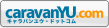
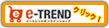
ZIGSOWにログインするとコメントやこのアイテムを持っているユーザー全員に質問できます。